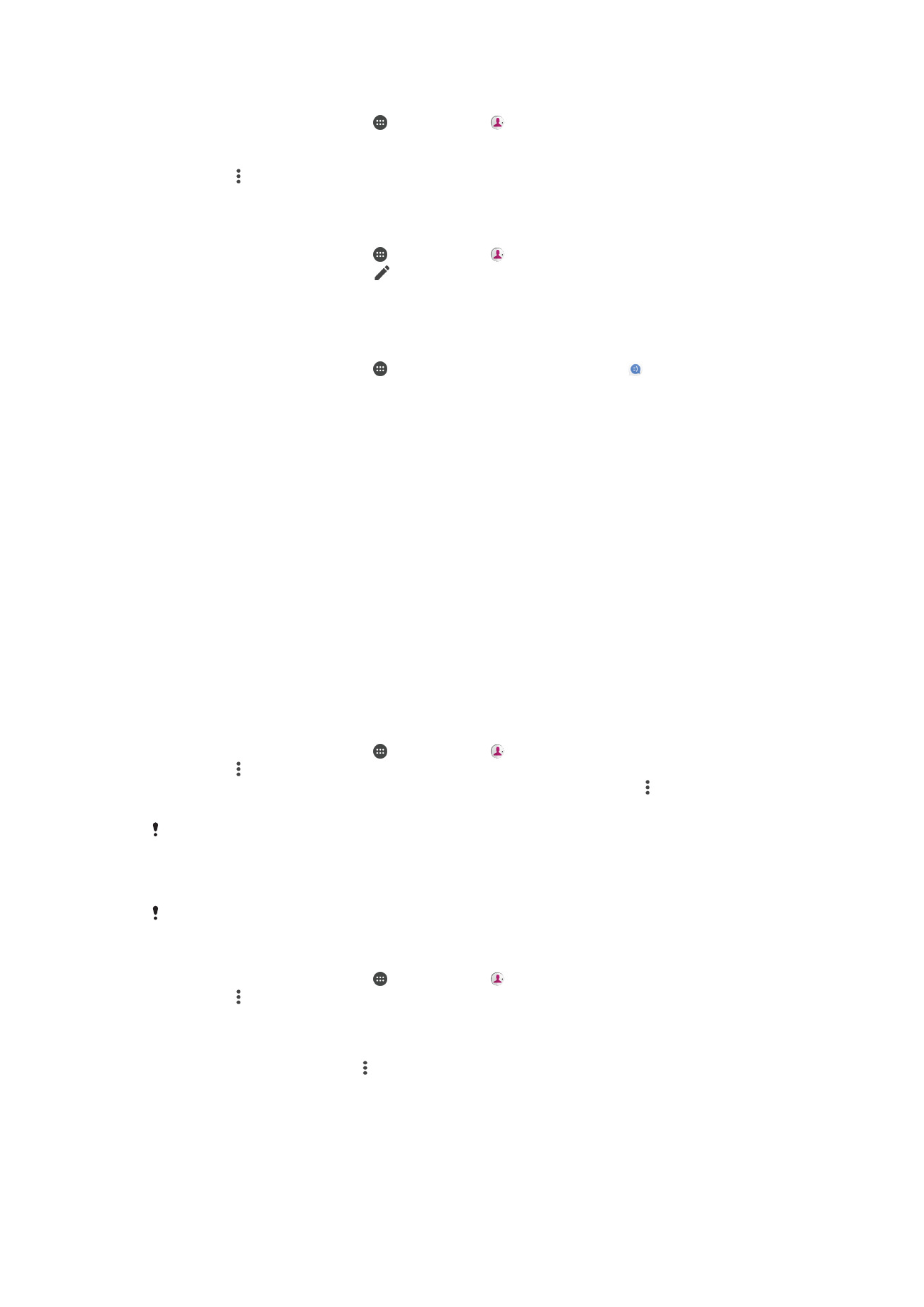
Overføring av kontakter
Det finnes flere måter å overføre kontakter på til den nye enheten. Du kan synkronisere
kontakter fra en Internett-konto, eller importere kontakter direkte fra en annen enhet.
Hvis du synkroniserer kontaktene i den gamle enheten med en Internett-konto, for
eksempel Google Sync™ eller Microsoft
®
Exchange ActiveSync
®
, kan du overføre
kontaktene til den nye enheten ved bruk av denne kontoen.
Du kan også kopiere kontakter til et minnekort, bruke Bluetooth
®
-teknologi eller lagre
kontakter på et SIM-kort. Se den aktuelle brukerhåndboken for mer detaljert informasjon
om overføring av kontakter fra den gamle enheten.
Finn ut mer om hvordan du velger en overføringsmetode på
www.sonymobile.com/
support/
.
Slik synkroniserer du kontakter på den nye enheten din med en synkroniseringskonto
1
På
Startskjerm trykker du på og deretter på .
2
Trykk på og deretter på
Administrer kontoer.
3
Velg kontoen du vil synkronisere kontaktene med, og trykk deretter på >
Synkroniser nå.
Du må logge deg på den aktuelle synkroniseringskontoen før du kan synkronisere kontaktene
dine med den.
Slik importerer du kontakter fra et SIM-kort
Når du overfører kontakter til eller fra et SIM-kort, kan det hende at noen av dem blir duplisert.
Du finner informasjon om hvordan du kan løse dette, i
Slik unngår du duplikatoppføringer i
Kontakter-appen
på siden 81.
1
På
Startskjerm trykker du på og deretter på .
2
Trykk på og deretter på
Importering/eksportering.
3
Velg et SIM-kort.
4
Velg hvor du vil lagre kontaktene.
5
Velg kontaktene du vil importere. Finn og trykk på kontakten for å importere en
individuell kontakt. Trykk på og deretter
Importer alle for å importere alle
kontakter.
78
Dette er en Internett-versjon av denne publikasjonen. © Skriv ut bare til eget bruk.
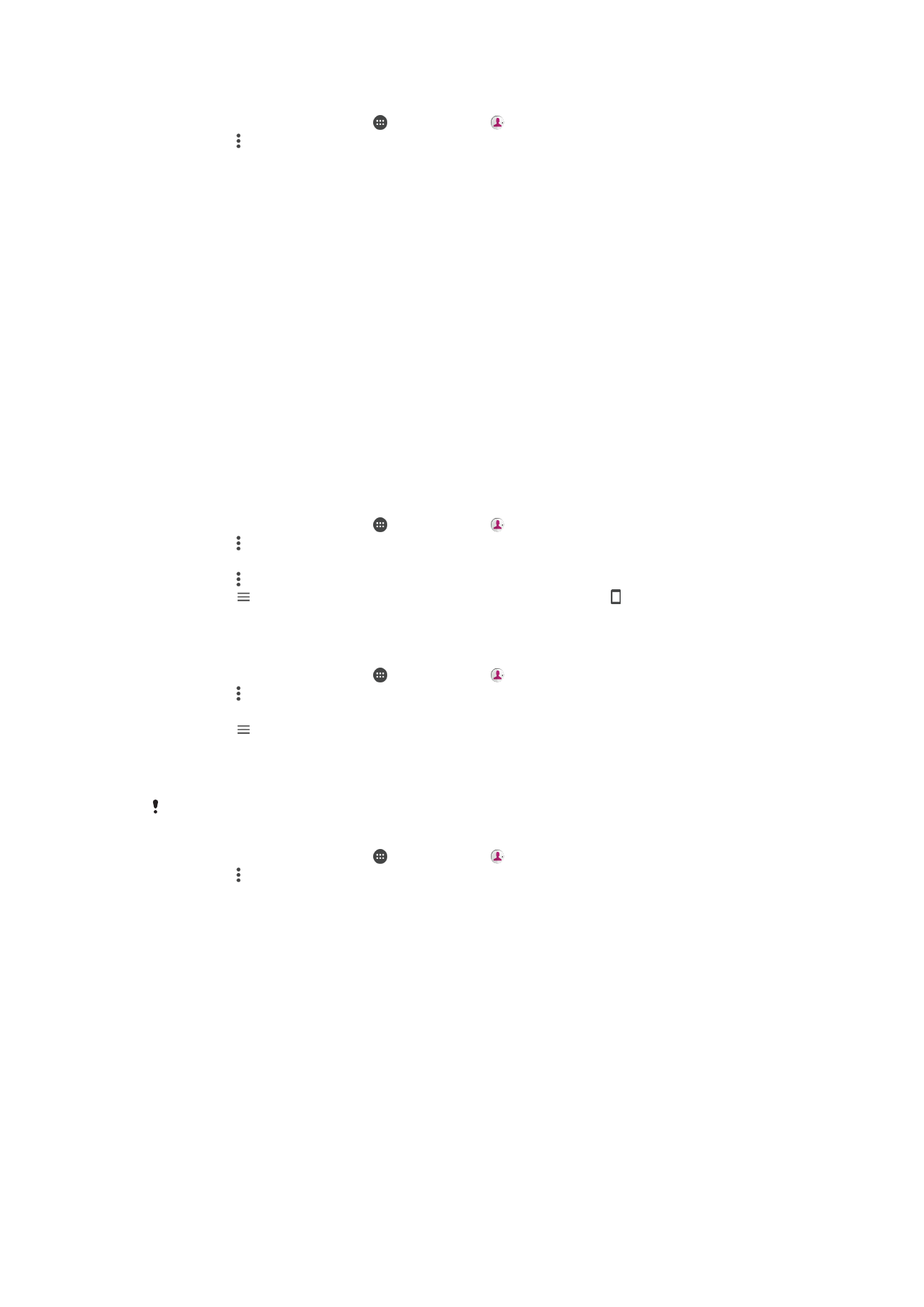
Slik importerer du kontakter fra et minnekort
1
På
Startskjerm trykker du på og deretter på .
2
Trykk på og deretter på
Importering/eksportering > Import fra SD-kort eller
intern lagring (VCF-fil).
3
Velg hvor du vil lagre kontaktene.
4
Trykk på
SD-kort.
5
Velg filene du vil importere, ved å trykke på dem.
Slik importerer du kontakter ved hjelp av Bluetooth
®
-teknologi
1
Kontroller at Bluetooth
®
-funksjonen er aktivert og at enheten er angitt som synlig.
2
Når du blir varslet om en innkommende fil til enheten din, drar du statuslinjen
nedover og tar hurtig på varselet for å godta filoverføringen.
3
Ta hurtig på
Godta for å begynne filoverføringen.
4
Dra statuslinjen nedover. Når overføringen er fullført, tar du hurtig på varselet.
5
Ta hurtig på den mottatte filen, og velg hvor du vil lagre kontaktene.